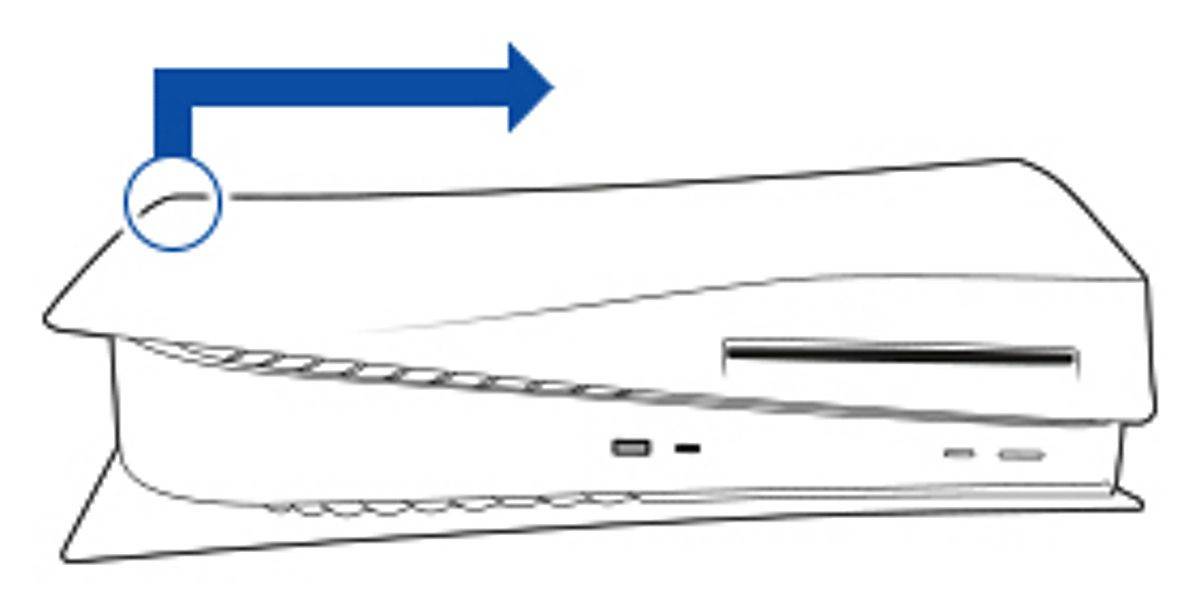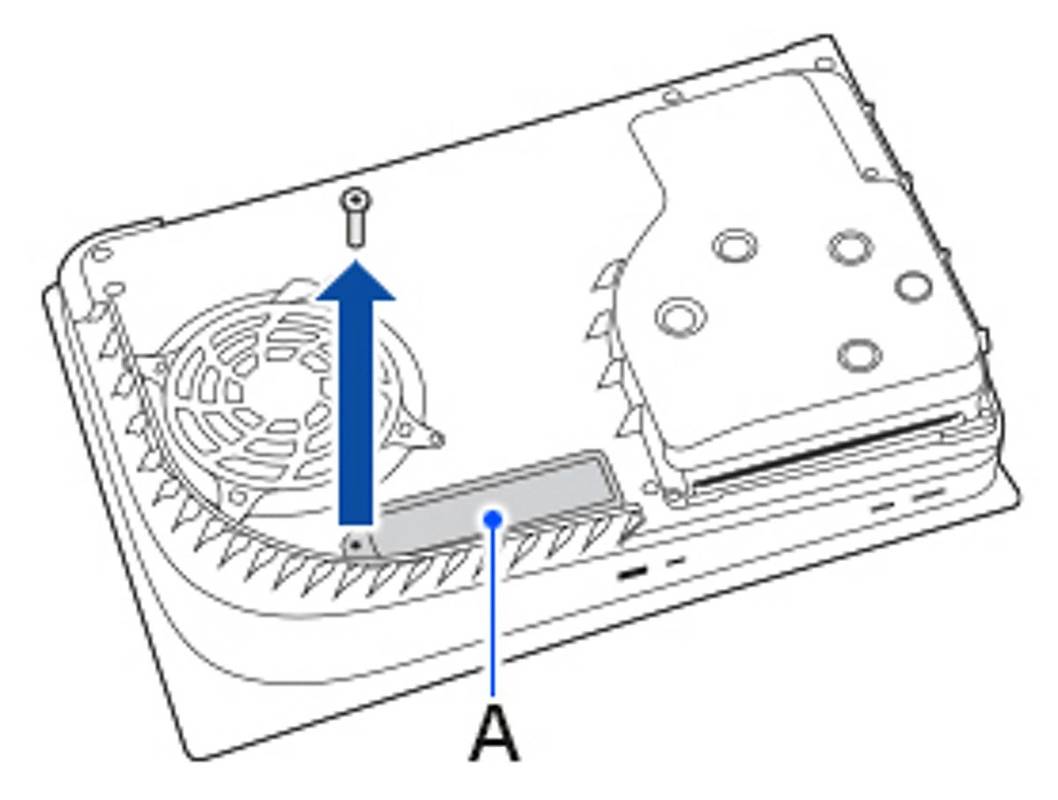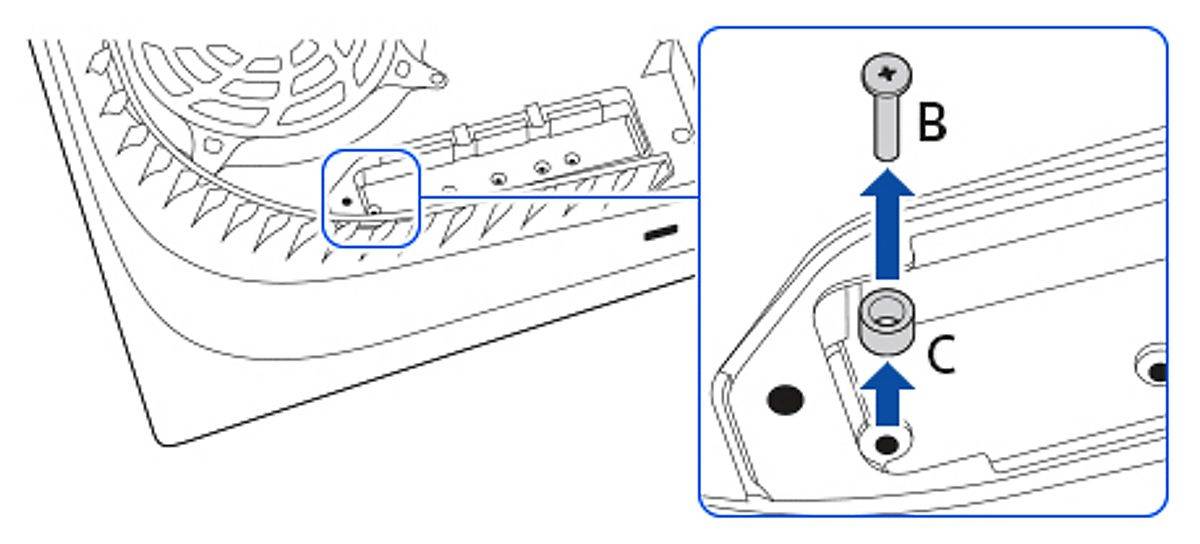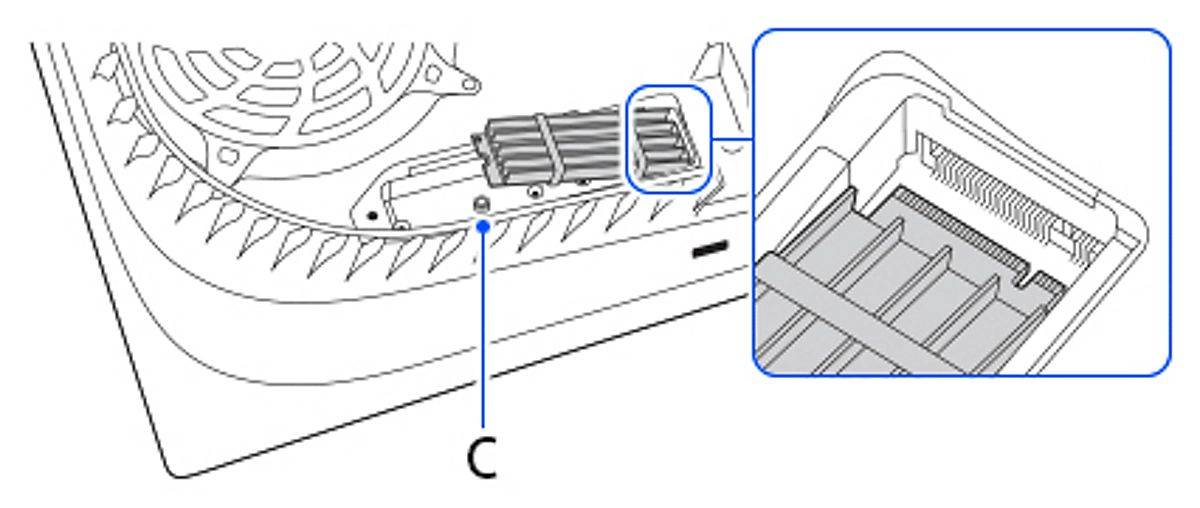Mida teada
- PS5-ga on kaasas 825 GB SSD, kuid saate 667 GB tegelikult kasutatavat salvestusruumi.
- SSD lisamiseks peate ostma ühilduva PCIe Gen 4 M.2 draivi ja installima selle ise.
- Uue draivi ja kruvikeerajaga võtab SSD installimine PS5-sse vaid minuteid.
Selles artiklis selgitatakse, kui palju salvestusruumi PS5-l on ja kuidas PS5 salvestusmahtu suurendada.
Kui palju salvestusruumi PS5-l on?
PS5-l on sisseehitatud 825 GB draiv, kuid mitte kõik see pole teile kasutamiseks saadaval. Pärast mõningast ümardamist ja operatsioonisüsteemi jaoks vajalikke põhisüsteemifaile on teie PS5-l 667,2 GB kasutatavat salvestusruumi.
Kuid see pole PS5 jaoks ainulaadne, kuna Xbox Series X töötab sarnaselt. Isegi sellegipoolest võib peaaegu 700 GB tunduda palju ruumi, kuid tänapäeva mängud võtavad palju rohkem ruumi, nii et võite installida vaid käputäie mänge.
Seetõttu võiksite oma PlayStationi salvestusruumi laiendada.
kuidas saada biosist käsuviip
Kuidas oma PS5 salvestusruumi laiendada
Ühilduva SSD ostmine on esimene samm teie PS5 salvestusruumi laiendamisel. PS5-ga on teil vaja teatud tüüpi draivi, mis ühilduvad. Samuti soovite, et see oleks hinnatud teatud kiiruste jaoks, et säilitada PS5 kiire laadimine mängude mängimisel.
Vanematel PlayStationi konsoolidel tähendas salvestusruumi laiendamine konsooli sisseehitatud draivi väljavahetamist; PS5-ga saate salvestusruumi suurendamiseks lisada draivi, mis tähendab, et teil on juurdepääs sisseehitatud salvestusruumile uue draivi peal.
Saate vaadata Sony tugileht , kust leiate kõik täpsed andmed, mida draivi jaoks vajate, kuid üldiselt tähendab see, et võrgust draivi otsides vastab see tavaliselt Sony spetsifikatsioonidele, kui see on PS5-ga ühilduv. Kui otsite Amazonist sõna „PS5 SSD”, leiate mitu head ja odavat valikut, näiteks Samsungi 980 Pro 1TB SSD.
Peale draivi leidmise on PS5 salvestusruumi laiendamiseks vaja vaid ristpeaga kruvikeerajat nr 1, PlayStationit, hästi valgustatud ruumi ja võib-olla 15 minutit oma ajast. Siit saate teada, kuidas installida uus SSD PS5-sse.
-
Lülitage PS5 välja, ühendage lahti kõik kaablid ja eemaldage alus. Kui see on kuum, oodake enne jätkamist, kuni PS5 jahtub.
-
Asetage PS5 tasapinnaliselt nii, et PS-logo jääb allapoole ja toitenupp endast eemale, ning hoidke parema käega kaane paremast alanurgast ja vasaku käega kaane vasakust ülanurgast. Seejärel tõstke oma parema käega.
-
Libistage kate õrnalt maha, hoides samal ajal konsooli turvalisena. Te ei vaja palju jõudu.
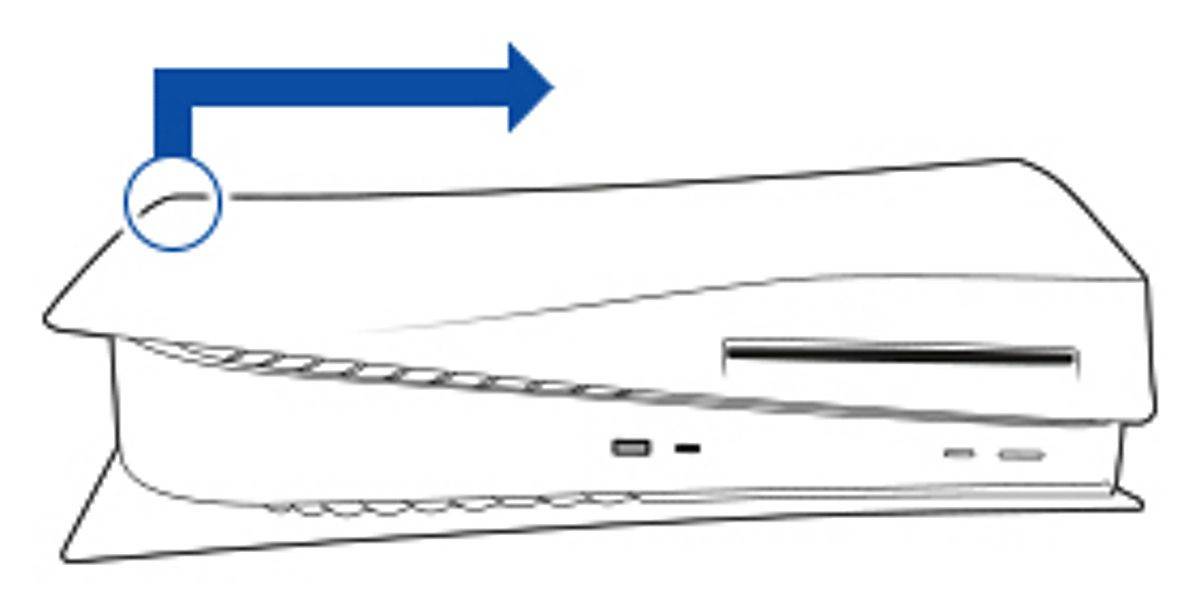
Sony
-
Eemaldage hoiuruumi laienduspilu kaanelt kruvi (A alloleval joonisel); seejärel eemaldage kate.
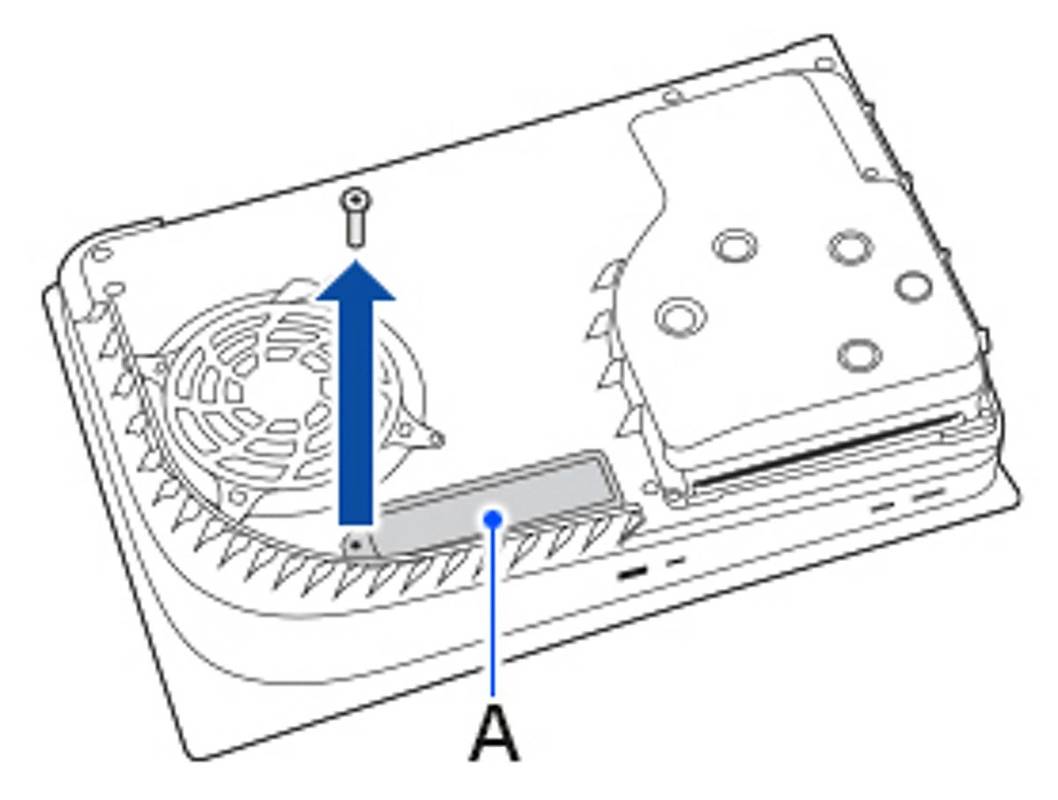
Sony
-
Eemaldage kruvi B alloleval diagrammil ja liigutage vahetükk C sälku, mis vastab teie konkreetse draivi suurusele.
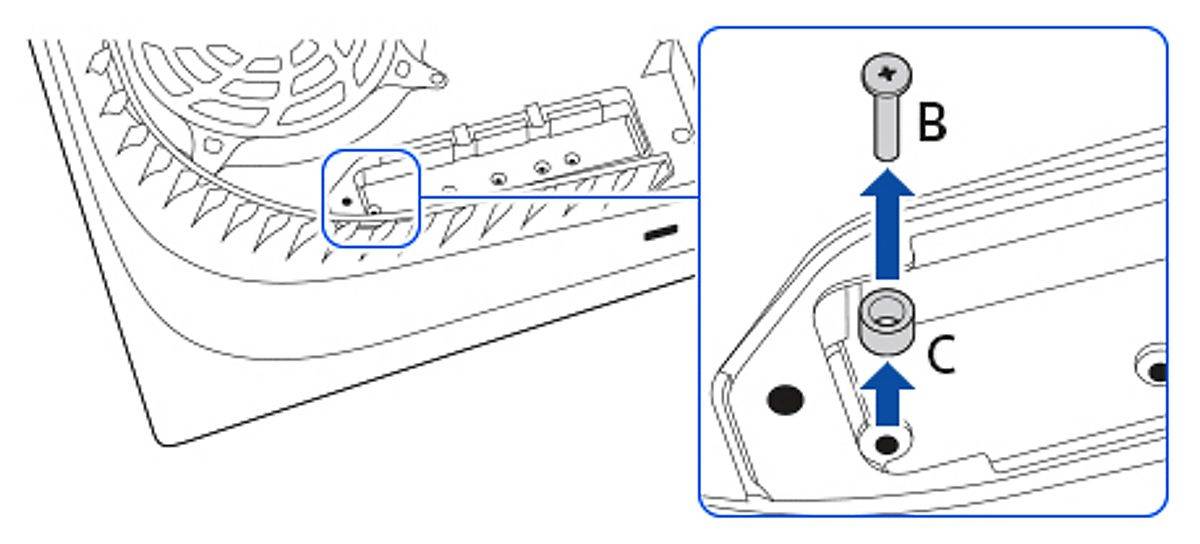
Sony
-
Töötades diagonaalselt, sisestage draiv laienduspistikusse ja seejärel keerake draiv diagrammil oleva vahetüki C külge.
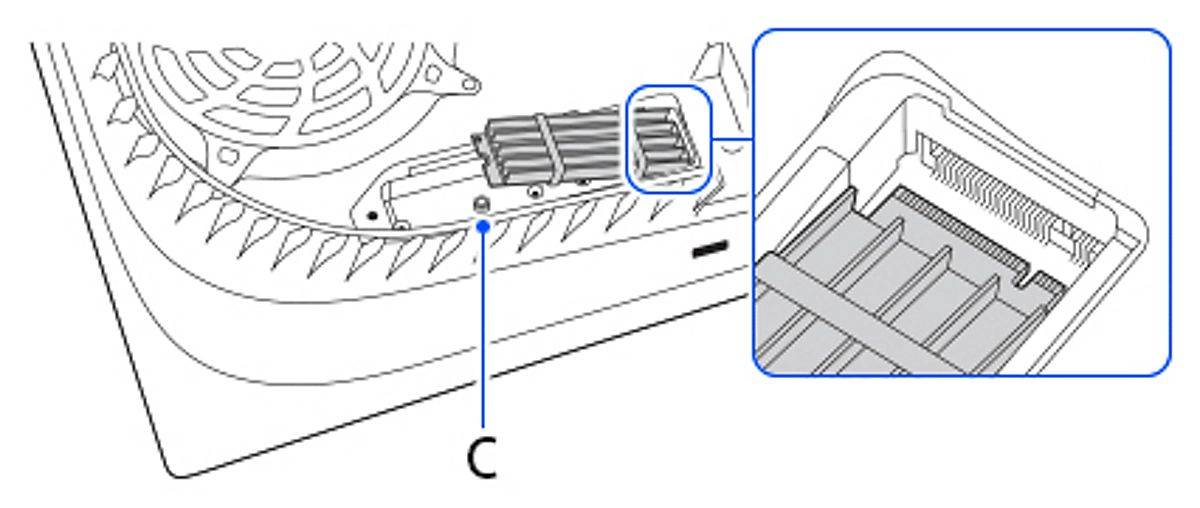
Sony
-
Kinnitage salvestusruumi laienduspesa kate uuesti ja keerake see sisse. Seejärel libistage PlayStationi kate oma kohale tagasi. Kui kate on edukalt uuesti kinnitatud, kuulete klõpsatust.
-
Ühendage PlayStationi kaablid uuesti, lülitage see sisse ja järgige uue draivi vormindamiseks ekraanil kuvatavaid juhiseid. Pärast vormindamist on teie uus salvestusruum kasutamiseks valmis.
PS5 salvestusnõuanded ja nipid
See võib tunduda lihtne, kuid parim viis vaba salvestusruumi saamiseks on mängude kustutamine, kui olete nende mängimise lõpetanud. Mõned mängud võimaldavad teil siiski mängu komponente kustutada. Seega, kui olete mängu ühe mängijaga kampaania lõpetanud ja mängite mitmikmängu, võiksite ruumi vabastamiseks kustutada üksikmängija osa.
Lisaks ülaltoodule saate oma PS5-ga kasutada ka välist draivi. See on sageli mugav lahendus, kuid hoiatage, et väliselt draivilt mängitud mängudel ei ole sama laadimiskiirust kui teie konsooli salvestusruumi installitud mängudel.
PS6 (PlayStation 6): uudised ja eeldatav hind, väljalaskekuupäev, tehnilised andmed; ja rohkem kuulujutte KKK- Mis on suurim SSD, mida PS5 toetab?
PS5 toetab 250 GB SSD-d kuni 4TB SSD-ni. Ärge ostke midagi suuremat, isegi kui see on müügil, kuna seda ei toetata.
kuidas kontrollida, kas telefon on lukustamata ilma SIM-kaardita
- Mitu SSD-d saan PS5-sse installida?
SSD jaoks on üks M.2 pesa, nii et saate lisada ainult ühe SSD.